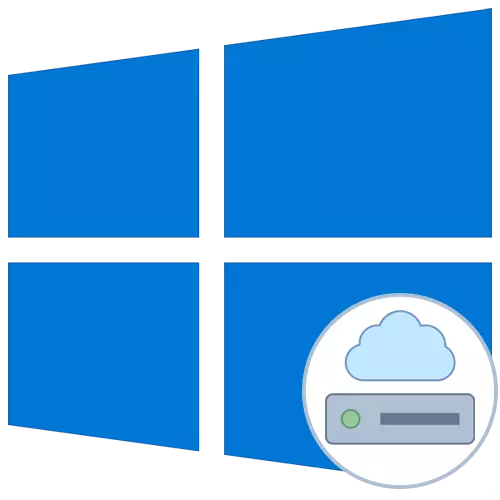
Disc jaringan disebut salah sahiji atanapi langkung direktori anu aya dina aksés umum sareng gaduh labél volume anu tangtu Hatur nuhun pisan ka ieu, janten mungkin nanyakeun file antara sadaya pamilon di jaringan lokal tanpa aya kasusah. Nyambung disk jaringan dina sistem operasi Windows 10 10. sayogi kanggo sagala pangguna kalayan hak anu diperyogikeun, sareng dinten anu tiasa nyarioskeun sakitar tilu metode tina operasi ieu.
Sateuacan anjeun mimiti mikirkeun paréntah, kami mamatahan anjeun pikeun mastikeun yén jaringan lokal sareng dibagikeun dina windows 10 parantos diatur kalayan leres. Punjuk Dinambar ngeunaan topik ieu tiasa dipendakan dina bahan anu misah dina situs wéb kami ku ngaklik lagu di handap.
Maca deui:
Nyetel jaringan lokal dina Windows 10
Nyiptakeun jaringan bumi dina Windows 10
Métode 1: Folder "komputer"
Cara panggampangna gampang nyiptakeun drive jaringan nyaéta ngagunakeun menu "Komputer ieu". Di dinya anjeun ngan ukur kedah klik kana sababaraha tombol kanggo ngatasi tugas. Hayu urang mertimbangkeun pilihan ieu kalayan langkung rinci, ngarobih unggal léngkah.
- Buka konduktor sareng angkat kana "komputer kuring". Di dieu, klik tombol "Komputer" pikeun ngungkabkeun daptar pilihan tambahan.
- Lebetkeun "sambungkeun jaringan jaringan" sareng pencét sareng tombol mouse kénca.
- Tetep ngan ukur ngeusian formulir anu cocog pikeun nyambungkeun drive. Jang ngalampahkeun ieu, hurup disk anu ditangtoskeun, jalur lengkep pikeun folder anu diasupkeun sareng parameter tambahan anu dieusian.
- Upami anjeun klik tombol "Tinjauan", anjeun tiasa milih salah sahiji lokasi jaringan umum standar salaku disk.
- Saatos éta, pastikeun setélan éta leres sareng pencét kana "bérés".
- Bakal aya otomatis pindah ka akar disk anu diciptakeun. Di dieu anjeun tiasa ngadubungkeun éta, ngahapus atanapi gerak file.
- Sateuacan mareuman disk jaringan bakal dipendakan di "Komputer" dina "Lokasi" Daptar ".
- Diiorasi tiasa dimektahkeun pikeun ngoptimalkeun sareng ngalaksanakeun manajemén sanésna dijadanan sareng hak-hak anu parantos aya.



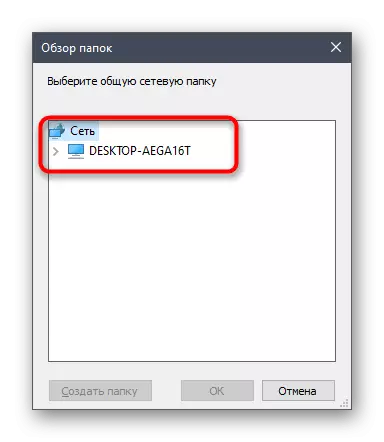


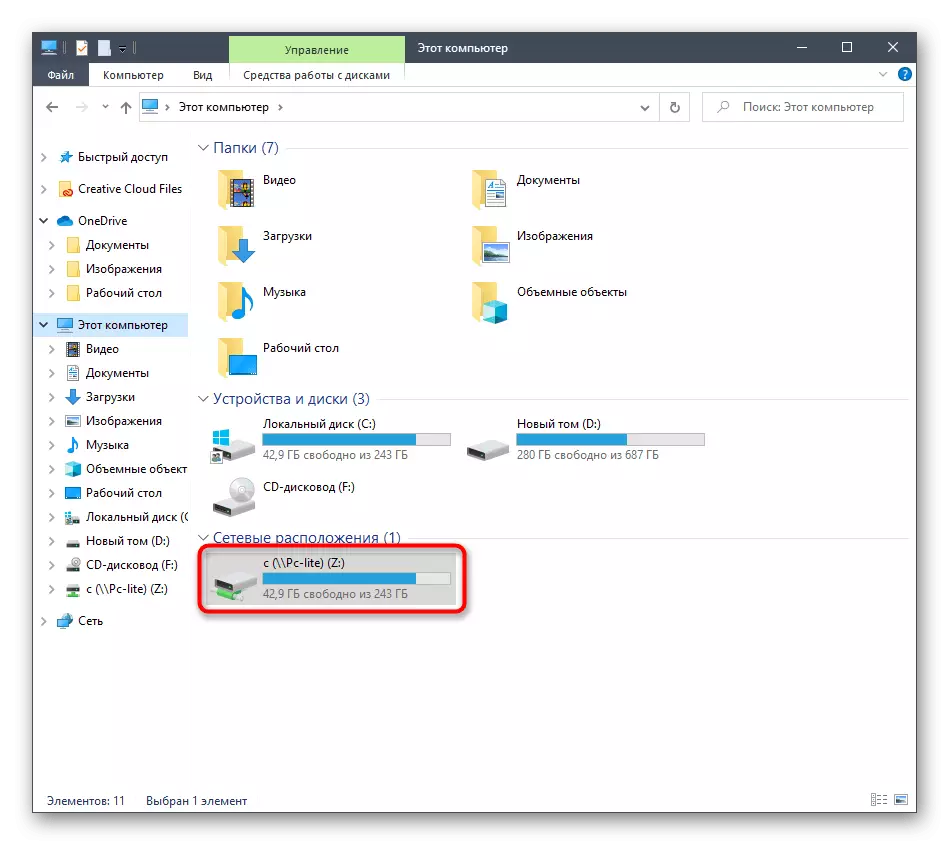

Dina cara anu sami, anjeun tiasa nambihan disk disk anu henteu terbatas, gaduh hak aksés anu relevan. Upami pilihan ieu henteu cocog, teraskeun ngameunangkeun di diri anjeun sareng ieu, sareng nalika aya masalah, ningali kana bagian akhir bahan ayeuna.
Métode 2: Jalankeun Jaringan
Sakapeung pangguna kedah nyambungkeun kodeu total salaku disk jaringan. Dina hal ieu, anjeun ogé tiasa nganggo metode anu pangheulana, tapi ieu bakal gancang nganggo menu kontis anu pakait.
- Buka utiliti junisan ku nahan konci panas meunang ed. Dina garis, lebetkeun nami, dimana nami mangrupikeun nami lokasi standar, contona, jaringan sélulér atanapi jaringan lokal.
- Pencét dina folder PCM dina diréktori anu ayeuna sareng pilih "Sambungkeun jaringan jaringan" dina menu kontéks.
- Sebutkeun nami disk sareng klik "réngsé". Sakumaha anjeun tiasa tingali, folder bakal ditangtukeun sacara otomatis.

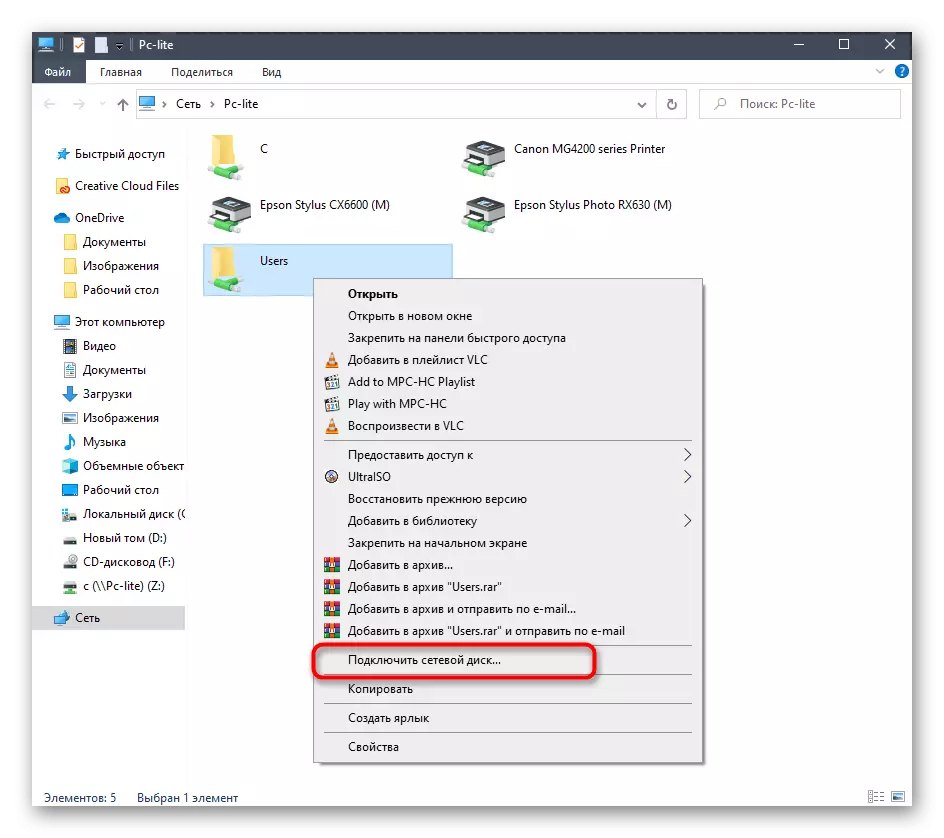

Metoda ieu tiasa diterapkeun kana diréktori naon waé dina aksés umum. Pikeun nerapkeun tugas ieu, anjeun kedah meta ngan ukur tilu hasil anu saderhana, janten henteu aya masalah sareng ieu bahkan ti ménsikan awal.
Métode 3: Nyambungkeun Yandex.disk salaku jaringan
Upami anjeun pangnalan pangguna Yandex.disc, paling dipikaresep diaktipkeun kanggo tulisan ieu pikeun kéngingkeun kumaha carana nyambungkeun waktos neundeun awan ieu salaku drive jaringan. Prinsip palaksanaan aksi ieu sacara praktis pakait sareng jalma anu kami parantos diidongkeun dina métode anu saméméhna. Lain Panulis kami dina tulisan anu misah anu dijelaskeun sacara langkung cocog sareng langkung rinci, sakumaha anu nyambung. Kami nyarankeun pikeun familiarize diri sareng éta ku ngaklik tautan di handap.
Maca deui: Kumaha nyambungkeun Yandex.disk salaku drive jaringan
Ieu sadayana metodeu anu ngamungkinkeun anjeun nyambungkeun anjeun nyambung jaringan Drive dina Windows 10. Parantos ngan ukur pikeun ngatasi masalah anu lumangsung dina prosés ieu. Hayu urang mimitian ku parameter aturan anu paling umum. Masalah ieu dibereskeun saperti kieu:
- Buka utiliti "Luncat" (Win + R), teras lebetkeun di garis regedit sareng pencét Enter.
- Dina ménu anu muka, balik deui Tujuan Hey_local_machine \ section \ Accontrolsetsetsét \ LSA.
- Di dieu klik dina tempat PCM kosong sareng nyiptakeun parameter kipis ku cara milih item anu bener.
- Sebutkeun sareng nami "LMCCPATIONIRILLELLIVELLEVELEVELEVELA" sareng klik kana Lebetkeun parobihan.
- Saatos éta, klik dua kali dina garis pikeun muka sipat na. Ngarobah nilai ka 1 sareng nerapkeun setting.
- Ayeuna anjeun kedah angkat sapanjang jalan Hey_local_machine \ Sistem \ Syscontroleteting \ Thsa \ msv1_0.
- Neundeun parameter ntlmmincllesec sareng parameter ntlmminscersec.
- Nilai masing-masing bakal diperyogikeun bakal dirobih ku 0.

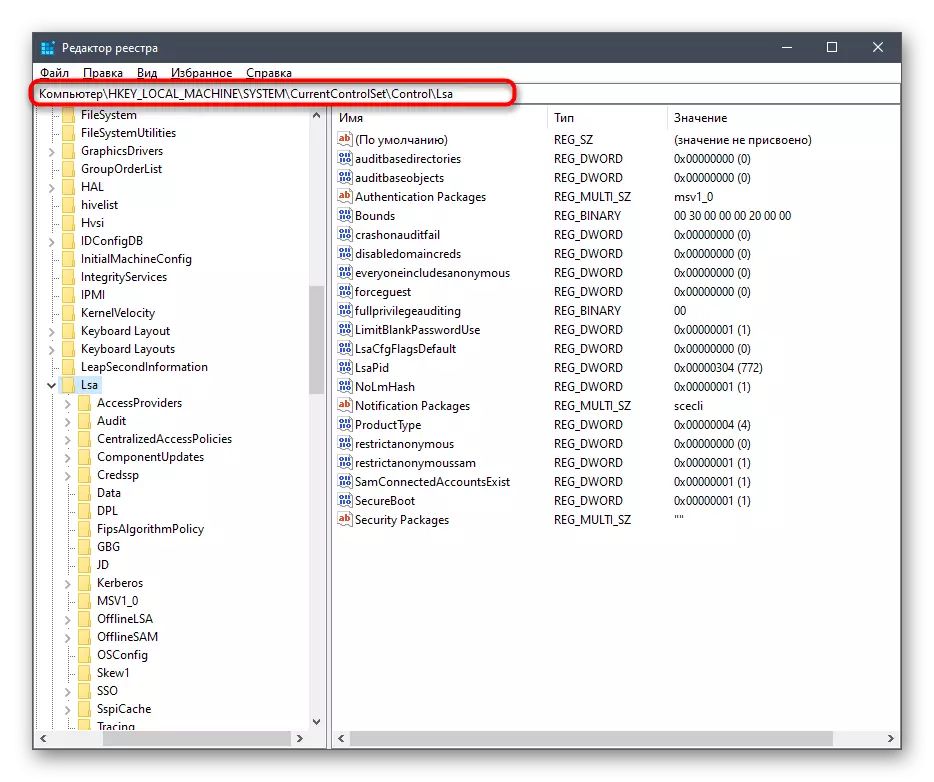




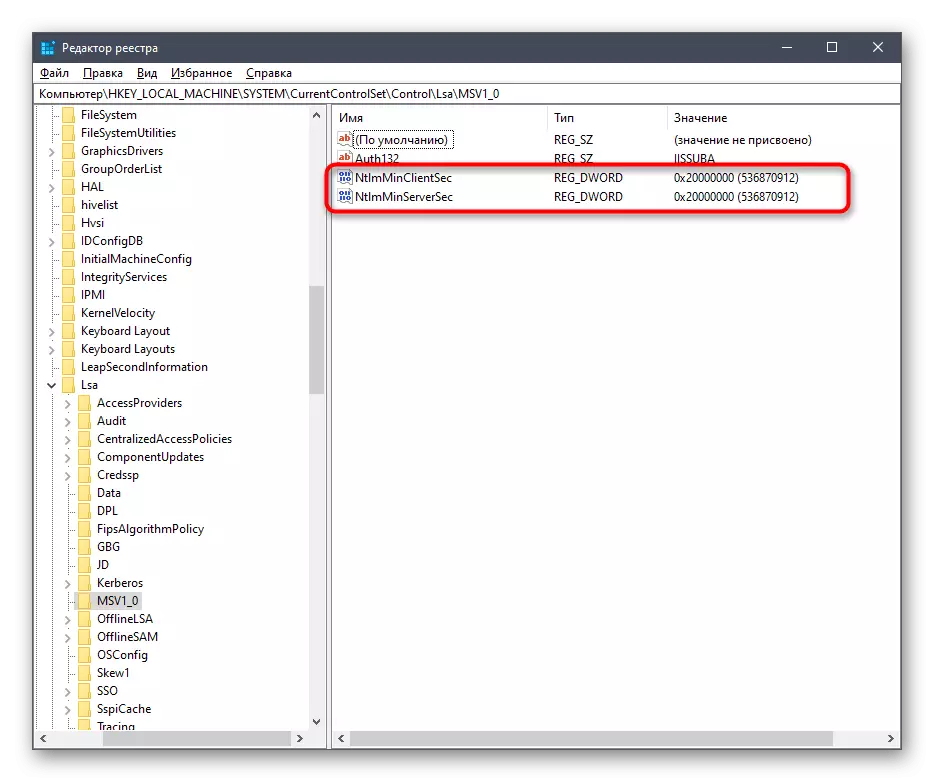

Parobihan dilakukeun ngan ukur aya hubunganana sareng reureuh di sisi klien sareng parameter umum tina lingkungan jaringan. Sanggeus aplikasiti nalika komputer ngepung deui, disk jaringan kedah suksés dihubung. Upami ieu gagal ngahontal, perhatosan kana manual ieu di handap. Aya ngajelaskeun sabab sanés masalah sapertos kitu.
Maca deui: ngungkulan deteksi lingkungan jaringan dina Windows 10
Éta sadayana anu urang hoyong ngobrol ngeunaan nyambungkeun jaringan dina Windows 10. Sakumaha anu anjeun tingali, teu aya kompleks dina ieu, sareng kalayan gampang kamendakan sareng tugas ieu gancang sareng gampang kiwari bakal ngijinan tugas ieu bakal ngijinkeun pilihan ieu bakal ngijinkeun pilihan ieu.
